File PDF rất tiện dụng nhưng việc chỉnh sửa file PDF lại gây khá nhiều khó khăn và khó chịu. Vậy hãy tham khảo những app chỉnh sửa file PDF miễn phí tốt nhất 2025 dưới đây nhé.
- PDFgear – App sửa file PDF miễn phí tốt nhất
- Smallpdf – Sửa file PDF online miễn phí tốt nhất
- PDF-XChange Editor – Sửa file PDF nâng cao
- iLovePDF – Sửa file PDF online miễn phí
- Okular – App sửa PDF miễn phí tốt nhất cho Linux
- Mac Preview – Sửa PDF miễn phí tốt nhất cho macOS
- Sejda – Sửa file PDF online miễn phí
- Microsoft Edge – Sửa file PDF trên web miễn phí
Mặc dù PDF (Portable Document Format) là định dạng tài liệu tuyệt vời để chia sẻ tệp trên nhiều nền tảng khác nhau, nhưng việc chỉnh sửa tệp PDF cũng gây khó chịu và tốn kém không kém.

Trình chỉnh sửa PDF Acrobat của Adobe và nhiều dịch vụ của bên thứ ba cung cấp các tính năng nâng cao nhưng với chi phí cao. Do đó, để giúp bạn tìm thấy các công cụ hoàn toàn miễn phí mang lại nhiều tính năng chỉnh sửa PDF, BlogAnChoi đã tuyển chọn danh sách các trình chỉnh sửa PDF miễn phí tốt nhất hiện nay.
PDFgear – App sửa file PDF miễn phí tốt nhất
Trong quá trình tìm kiếm một giải pháp thay thế Adobe Acrobat thực sự hoàn toàn miễn phí và cung cấp các tính năng nâng cao, bạn sẽ thấy PDFgear đáp ứng mọi yêu cầu. Nó chạy ngoại tuyến, có nhiều tính năng chỉnh sửa PDF và hoàn toàn miễn phí khi sử dụng.

Trong khi PDFgear cung cấp quyền truy cập nhanh vào các công cụ như PDF to Word, hợp nhất, tách, nén, tách và nhiều hơn nữa, nó cung cấp một khung rộng nơi bạn có thể tự do chỉnh sửa PDF. Bạn có thể chỉnh sửa hàng loạt các trang trong tệp PDF, thực hiện OCR, trích xuất văn bản từ hình ảnh, thêm bình luận, tô sáng và chỉnh sửa văn bản, chèn hình ảnh, liên kết và làm nhiều việc khác.
PDFgear cũng cho phép bạn thêm hình dạng, chữ ký, hình mờ và tem tùy chỉnh. Hơn nữa, bạn có thể điền vào biểu mẫu và thêm ghi chú dán vào tệp PDF. Điều tôi thích ở phần mềm này là khi chỉnh sửa văn bản, nó tự động chọn đúng phông chữ, giúp việc chỉnh sửa PDF trở nên dễ dàng.
PDFgear là một công ty có trụ sở tại Singapore và sứ mệnh của công ty là cung cấp công cụ có chi phí phải chăng cho người dùng trung bình.
Ưu điểm:
- Hoàn toàn miễn phí
- Cung cấp ứng dụng dành cho máy tính để bàn và thiết bị di động cho tất cả các nền tảng chính
- Hàng tấn tính năng chỉnh sửa PDF nâng cao
Nền tảng: Windows, macOS, Web, Android và iOS
Giá: Miễn phí
Smallpdf – Sửa file PDF online miễn phí tốt nhất
Có rất nhiều trình chỉnh sửa PDF miễn phí nhưng không có trình nào sánh được với Smallpdf. Đây đơn giản là trình chỉnh sửa PDF miễn phí tốt nhất hiện có, cung cấp quyền truy cập vào hơn 30 công cụ miễn phí để xử lý tệp PDF. Nếu bạn đang tìm kiếm một trình chỉnh sửa PDF trực tuyến nhanh chóng và tiện lợi mà không tốn một xu nào, Smallpdf là lựa chọn phù hợp.

Bạn có thể sử dụng công cụ trực tuyến này để chuyển đổi tệp PDF sang tài liệu Word, Excel và PPT. Ngoài ra, bạn có thể hợp nhất, cắt, tách, xoay, biên tập, ký, dịch, thực hiện OCR và làm nhiều việc khác trên tệp PDF.
Hơn nữa, với Smallpdf, bạn có thể chỉnh sửa tệp PDF và chú thích bằng cách thêm văn bản và hình dạng miễn phí. Bạn cũng có thể tô sáng trên tệp PDF, vẽ và chèn hình ảnh. Không quên, Smallpdf cho phép bạn thêm và xóa mật khẩu khỏi tệp PDF. Về cơ bản, bạn có tất cả các công cụ chỉnh sửa PDF theo ý mình.
Mặc dù Smallpdf là một công cụ trực tuyến, nhưng nó cũng cung cấp ứng dụng dành cho máy tính để bàn dành cho Windows và ứng dụng dành cho thiết bị di động Android và iOS . Và vì Smallpdf có trụ sở tại Thụy Sĩ nên nó tuân thủ cả GDPR và CCPA, giúp giữ cho các tệp của bạn được an toàn và mã hóa.
Smallpdf cho biết tất cả các tệp bạn tải lên sẽ bị xóa sau một giờ. Vì vậy, nếu bạn muốn có một trình chỉnh sửa PDF trực tuyến miễn phí, Smallpdf sẽ là đề xuất hàng đầu của tôi.
Ưu điểm
- Truy cập vào hơn 30 công cụ
- Chỉnh sửa PDF nhanh chóng và dễ dàng
Nhược điểm
- Xử lý giới hạn mỗi ngày
Nền tảng : Web, Windows, Android và iOS
Giá : Miễn phí, Gói trả phí bắt đầu từ $12 mỗi tháng
PDF-XChange Editor – Sửa file PDF nâng cao

PDF-XChange Editor là một trong những trình chỉnh sửa PDF lâu đời và tiên tiến nhất. Mặc dù có phiên bản cao cấp, nhưng phiên bản miễn phí đã quá đủ cho các tác vụ chỉnh sửa. Tôi đã sử dụng PDF-XChange nhiều lần để thực hiện các thao tác phức tạp như thực hiện OCR trên hàng trăm trang đã quét và trích xuất các trang dựa trên từ khóa tìm kiếm.
Đây là trình chỉnh sửa PDF tuyệt vời và tôi ngạc nhiên khi công cụ này cung cấp hầu hết các tính năng cao cấp miễn phí.
PDF-XChange Editor cho phép bạn chỉnh sửa văn bản, thêm chú thích cố định, chèn đối tượng, hình dạng, hình ảnh và liên kết. Bạn có thể chia nhỏ, sắp xếp lại các trang, xoay, thêm tệp âm thanh và video, và bảo vệ tệp bằng mật khẩu, cùng nhiều chức năng khác. Bạn cũng có tùy chọn ký PDF bằng DocuSign. Hơn nữa, bạn có thể chuyển đổi PDF sang Word, Excel và PPT mà không gặp bất kỳ sự cố nào.
Nói một cách đơn giản, không có trình chỉnh sửa PDF miễn phí nào có nhiều tính năng như PDF-XChange Editor. Đây là công cụ dành cho người dùng chuyên nghiệp, nhưng bạn cũng có thể sử dụng để chỉnh sửa PDF nhẹ.
Ưu điểm
- Trình chỉnh sửa PDF tiên tiến nhất miễn phí
- Các tính năng được tích hợp đầy đủ
- Chỉnh sửa văn bản, OCR, ký hiệu kỹ thuật số và chuyển đổi tệp đều được hỗ trợ
Nhược điểm
Có thể gây khó khăn cho người dùng mới
Nền tảng: Windows
Giá: Miễn phí, Phiên bản trả phí có giá một lần là 121 đô la
iLovePDF – Sửa file PDF online miễn phí

iLovePDF là một trình chỉnh sửa PDF trực tuyến miễn phí khác tương tự như Smallpdf và phổ biến vì khả năng chỉnh sửa PDF nhanh chóng và dễ dàng. Nó cung cấp khoảng 26 công cụ chỉnh sửa PDF, hoàn toàn miễn phí. iLovePDF cho phép bạn hợp nhất, chia tách, nén, chuyển đổi, ký và xoay PDF chỉ bằng vài cú nhấp chuột.
Trong một số dịch vụ trực tuyến, chỉnh sửa văn bản vẫn là tính năng cao cấp. Tuy nhiên, iLovePDF cho phép bạn chỉnh sửa văn bản và thêm hình ảnh, hình dạng và chú thích mà không mất phí.
Ý tưởng đằng sau iLovePDF là sự đơn giản và dễ sử dụng. Bạn chỉ cần tải tệp PDF của mình lên và nhấp vào tác vụ. Ngoài trình chỉnh sửa trực tuyến, bạn có thể tải xuống các ứng dụng ngoại tuyến cho Windows, macOS, Android và iOS.
iLovePDF có trụ sở tại Barcelona và tuân thủ đầy đủ GDPR về bảo vệ dữ liệu cá nhân. Công ty cho biết tất cả các tệp đã tải lên sẽ bị xóa trong vòng 1 đến 24 giờ.
Ưu điểm
- Một trong những trình chỉnh sửa PDF trực tuyến miễn phí tốt nhất
- Cung cấp khoảng 26 công cụ để chỉnh sửa PDF
- Chỉnh sửa văn bản, chuyển đổi PDF, thực hiện OCR và nhiều hơn nữa
Nhược điểm
Xử lý hàng loạt hạn chế
Nền tảng: Web, Windows, macOS, Android và iOS
Giá: Miễn phí, Gói trả phí bắt đầu từ $9 mỗi tháng
Okular – App sửa PDF miễn phí tốt nhất cho Linux

Okular được xếp hạng trong số các trình chỉnh sửa PDF miễn phí tốt nhất cho Linux. Nó được phát triển bởi KDE và chương trình hoàn toàn miễn phí và mã nguồn mở . Ngoài Linux, KDE cũng đã phát hành Okular cho Windows và macOS. Okular là trình xem và chỉnh sửa PDF phổ quát có khả năng đọc PDF, EPUB, tài liệu đánh dấu và nhiều hơn nữa.
Về mặt chỉnh sửa PDF, bạn có tất cả các công cụ chú thích theo ý mình. Bạn có thể thêm và tô sáng văn bản, thêm ghi chú dán, chèn hình dạng, v.v. Bạn cũng có thể ký kỹ thuật số vào tệp PDF bằng Okular.
Tuy nhiên, nó không hỗ trợ chuyển đổi PDF sang các định dạng tệp khác và không thể sắp xếp lại các trang. Trong quá trình thử nghiệm, tôi thấy Okular là một trong những trình chỉnh sửa PDF miễn phí tốt nhất để chú thích.
Ưu điểm
- Trình chỉnh sửa PDF miễn phí và mã nguồn mở
- Tuyệt vời cho chú thích PDF
- Tạo chữ ký trên file PDF
Nhược điểm
- Không có OCR
- Không có công cụ chuyển đổi PDF hoặc quản lý trang
Nền tảng: Linux, Windows và macOS
Giá: Miễn phí
Mac Preview – Sửa PDF miễn phí tốt nhất cho macOS

Nếu bạn đang tìm kiếm trình chỉnh sửa PDF miễn phí tốt nhất cho macOS, bạn có thể không cần phải dựa vào các ứng dụng của bên thứ ba. macOS đi kèm với trình chỉnh sửa PDF tích hợp có tên là “Preview”. Nó rất tuyệt vời cho chú thích PDF và cho phép bạn thêm văn bản, tô sáng một vùng và chèn hình dạng. Điểm tuyệt vời nhất là bạn có thể ký kỹ thuật số vào tài liệu PDF bằng công cụ Preview trên macOS.
Hơn nữa, bạn có thể sắp xếp lại các trang trong tài liệu PDF, xoay trang, cắt, điền biểu mẫu, biên tập, phác thảo, v.v. Về cơ bản, bạn có được tất cả các tính năng chỉnh sửa PDF cơ bản trên macOS với công cụ Xem trước. Để tìm hiểu cách sử dụng công cụ, hãy xem hướng dẫn chi tiết của chúng tôi về cách chỉnh sửa PDF trên máy Mac .
Ưu điểm
- Trình chỉnh sửa PDF tích hợp cho macOS
- Mang đến nhiều công cụ chú thích PDF bao gồm chỉnh sửa văn bản
- Được tích hợp sẵn trong macOS, không cần tải xuống
Nhược điểm
- Không có OCR hoặc chuyển đổi PDF
Nền tảng: macOS
Giá: Miễn phí
Sejda – Sửa file PDF online miễn phí
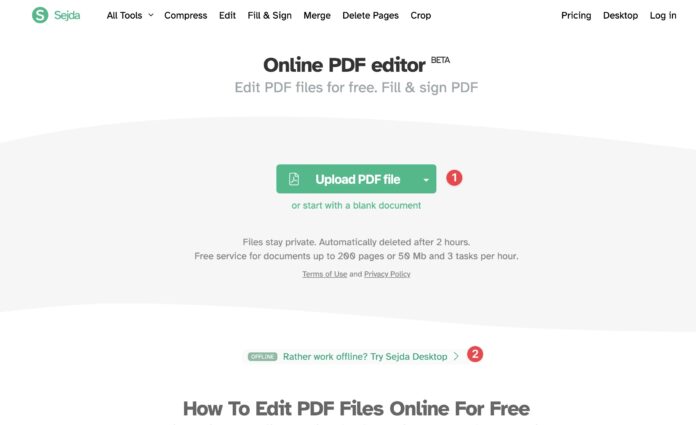
Bên cạnh Smallpdf và iLovePDF, bạn cũng có thể xem Sejda, một trình chỉnh sửa PDF trực tuyến miễn phí phổ biến. Nó cung cấp nhiều công cụ chỉnh sửa PDF — tất cả đều miễn phí. Tất nhiên, có giới hạn hàng ngày cho người dùng miễn phí, nhưng để chỉnh sửa PDF nhanh chóng và dễ dàng khi đang di chuyển, Sejda cung cấp dịch vụ tuyệt vời. Người dùng miễn phí có thể xử lý ba tác vụ mỗi ngày. Bên cạnh ứng dụng web, bạn có thể tải xuống Sejda và sử dụng ngoại tuyến trên máy tính Windows, macOS hoặc Linux của mình.
Đối với các tính năng chỉnh sửa PDF, bạn có thể chỉnh sửa các văn bản hiện có trong tài liệu PDF và thêm văn bản, hình ảnh, hình dạng và liên kết vào đó. Không chỉ vậy, bạn có thể nén, xóa các trang, hợp nhất nhiều tệp PDF, chia trang và nhiều hơn nữa. Sejda cũng cho phép bạn chuyển đổi các tệp PDF sang tài liệu Word, Excel và PPT.
Về bảo mật dữ liệu, Sejda là một công ty có trụ sở tại Hà Lan và tuân thủ luật bảo vệ dữ liệu địa phương . Công ty cho biết các tệp do người dùng tải lên sẽ bị xóa vĩnh viễn sau khi xử lý tài liệu.
Ưu điểm
- Trình chỉnh sửa PDF trực tuyến miễn phí tuyệt vời
- Sở hữu nhiều công cụ chỉnh sửa PDF
- Thực hiện OCR và trích xuất văn bản
Nhược điểm
- Giới hạn 3 lần chỉnh sửa mỗi ngày
Nền tảng: Web, Windows, macOS và Linux
Giá: Miễn phí, Gói trả phí bắt đầu từ $7,50 mỗi tháng
Microsoft Edge – Sửa file PDF trên web miễn phí

Trong trường hợp bạn chưa biết, Microsoft Edge cung cấp các công cụ chỉnh sửa PDF cơ bản ngay bên trong trình duyệt. Bạn có thể mở tệp PDF bằng Edge trên Windows, macOS hoặc Linux và bắt đầu chú thích PDF. Nó cho phép bạn thêm văn bản, tô sáng các vùng và vẽ trên PDF.
Hơn nữa, bạn cũng có thể dịch tài liệu PDF sang ngôn ngữ khác. Và cuối cùng, bạn có thể trò chuyện với tài liệu PDF bằng Copilot. Về cơ bản, bạn có thể sử dụng trình duyệt Microsoft Edge miễn phí để điền biểu mẫu và chỉnh sửa PDF nhẹ.
Ưu điểm
- Chỉnh sửa PDF cơ bản trong trình duyệt web
- Cung cấp công cụ chú thích
- Tích hợp Copilot
Nhược điểm
- Không quản lý trang hoặc chuyển đổi tập tin
Nền tảng: Windows, macOS và Linux
Giá: Miễn phí
Trên đây là danh sách các trình chỉnh sửa PDF miễn phí tốt nhất. Để chỉnh sửa các tệp PDF nhạy cảm, bạn có thể tin tưởng vào các dịch vụ này. Trong trường hợp bạn có bất kỳ câu hỏi hoặc đề xuất nào khác, hãy cho BlogAnChoi biết trong phần bình luận bên dưới.
Một số thông tin khác:













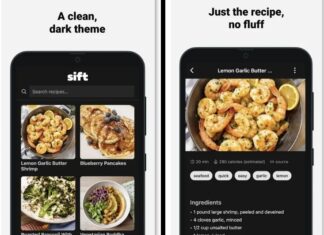








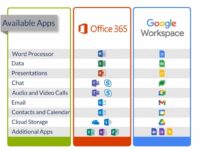



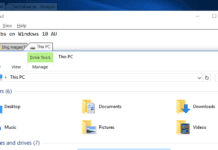


















Mình rất cảm kích nếu các bạn để lại những ý kiến của mình về bài viết này, hãy cho mình biết nhé.